各类Word文档批量生成
1、准备Excel数据文件:
Excel数据文件的首行为数据列名称(注意:没有数据列名称将无法生成Word文档,数据列名称尽量不要使用符号以及换行)
如果需要往文档里填充图片,可以使用网络地址如:http://xxxx.com/img.jpg,也可以将本地磁盘的图片插入到Excel文件中如上图(注意:不要填写本地磁盘的图片路径,那样是无效的)
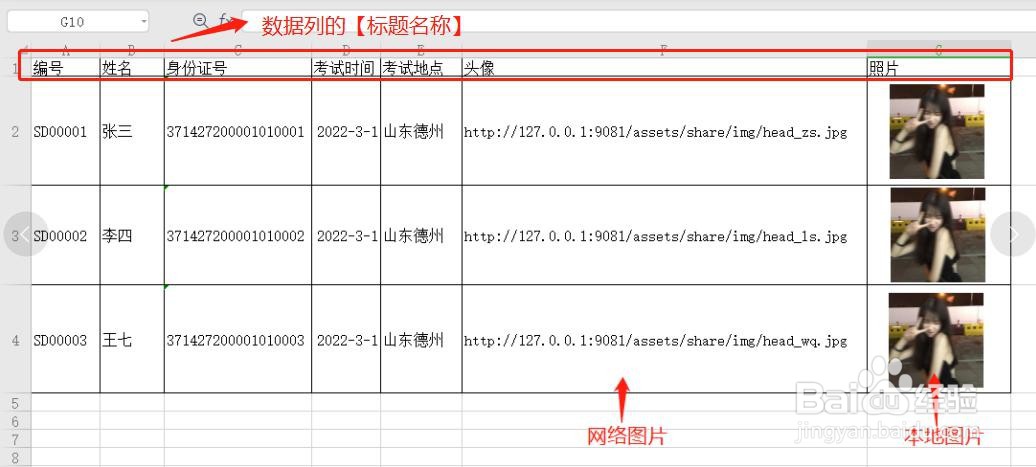
2、制作Word模板文件:
根据你的需要制作一个Word文档的模板(docx格式),如果有现成的模板文件可以直接修改一下,打开Word模板文档将需要填充的内容标注出来。
1.文字标注:
使用英文大括号将Excel文件中的数据列【标题名称】括起来,如:{姓名}、{身份证号}、{考试时间} 再将标注填写到文档的对应位置上。
2.图片标注:
方法和文字有所区别,需要先随便创建一张图片占位,然后将其选中使用WORD编辑中的【审阅】工具下的插入批注功能,填写标识符,如上图的{头像}就是标识符。
3.文件名标注:
模板文件名称在生成时也可以被标注填充,需要用下面这种方式给word模板文件命名《准考证模板_{姓名}_{身份证号}.docx》,这样生成时会自动填充上了(注意:文件命名会受操作系统的命名规则限制,所以数据列中不要包含非法字符,否则可能无法生成)。

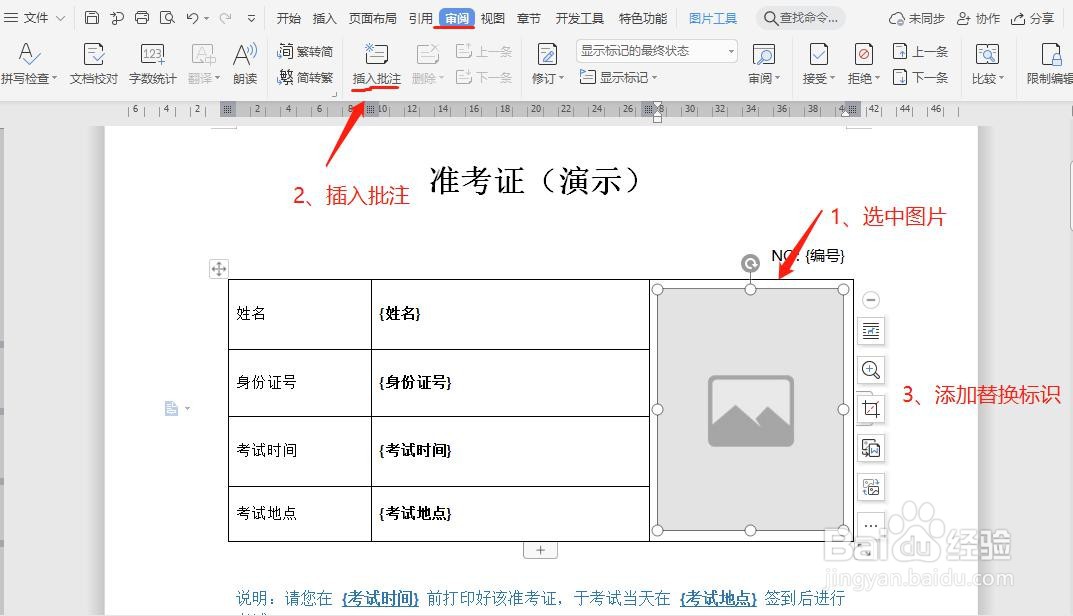
3、进行批量生成
浏览器打开《Q文档-Word文档批量生成》工具:https://www.qwendang.com 将Excel及Word模板文件添加上,可以使用预览按钮查看模板生成的效果,有问题调整后重新添加,没问题直接就能生成了。
最终生成效果如下图:

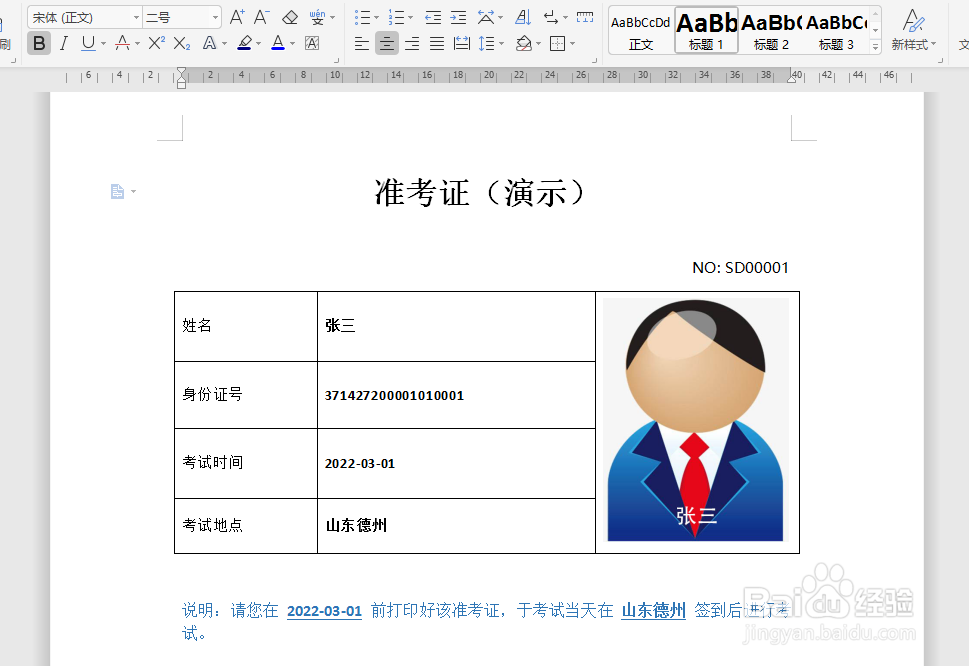
声明:本网站引用、摘录或转载内容仅供网站访问者交流或参考,不代表本站立场,如存在版权或非法内容,请联系站长删除,联系邮箱:site.kefu@qq.com。
阅读量:43
阅读量:166
阅读量:163
阅读量:89
阅读量:55